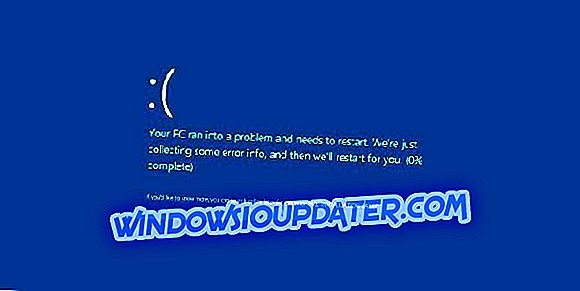O PureVPN é uma das melhores e mais rápidas VPNs para o Windows 10, mas também excelente para uso com seu PC ou laptop.
É popular por seus túneis criptografados, malware e bloqueio de anúncios, conteúdo e filtragem de aplicativos, forte criptografia de dados e seus mais de 750 servidores em mais de 140 países, além dos mais de 88000 endereços IP disponíveis para uso.
Usuários do Windows 10 levantaram preocupações sobre o que fazer quando o PureVPN não funciona no sistema operacional.
Este artigo analisa as possíveis razões pelas quais o PureVPN Windows 10 não está funcionando e as soluções correspondentes para corrigir o problema.
Como corrigir PureVPN Windows 10 não está funcionando
Aqui estão algumas razões possíveis pelas quais o PureVPN não está funcionando no Windows 10:
- Problemas de conectividade após uma atualização recente para o Windows 10
- Incapaz de conectar
- Conectado ao PureVPN, mas não é possível navegar na Internet - Windows
- Erro 809
- Obtendo o erro de Telnet
- Erro 720
- Erro 691
- Não é possível iniciar serviços OpenVPN
- Erro 647
- Erro 812
- Erro de Ras de Ponto
- PureVPN não funciona com o Windows 10
1. Problemas de conectividade após uma atualização recente para o Windows 10
Se você atualizou recentemente para o Windows 10, poderá encontrar alguns pequenos problemas de conectividade com o PureVPN. Se você instalou o cliente do PureVPN, desinstale-o, reinicie o computador e baixe e instale novamente o PureVPN. Verifique sua conectividade tentando navegar ou fazer download da Internet enquanto estiver conectado e enquanto não estiver conectado ao PureVPN.
NOTA: Após reinstalar o PureVPN, se você receber a mensagem para instalar o OpenVPN, clique com o botão direito do mouse no ícone PureVPN na bandeja do sistema e selecione reinstalar o OpenVPN .
Se você ainda tiver problemas, faça o seguinte:
- Clique em Iniciar e selecione Executar

- Digite cmd.exe e pressione enter
- Digite netsh winsock reset na tela preta

- Reinicie seu PC
Se isso não funcionar, execute esses comandos da mesma maneira acima:
- ipconfig / release
- ipconfig / renew
- netsh winsock redefinir catálogo
- netsh int ip redefinir reset.log hit
2. Não é possível conectar-se
Veja o que fazer quando você não conseguir conectar o PureVPN no Windows 10:
- Verifique se as credenciais do usuário estão corretas, como nome de usuário e senha
- Alternar entre protocolos VPN diferentes, por exemplo, PPTP / L2TP / SSTP / IKEV2 / OpenVPN TCP e UDP
- Alterne entre diferentes servidores e / ou locais.
- O software de segurança e aplicativos de terceiros podem bloquear os protocolos PPTP e L2TP, especialmente quando sua segurança é definida em um nível mais alto que o normal. Desative esses aplicativos e tente novamente. Se resolver o problema, permita o PPTP, o L2TP e o IPSec através da segurança do seu software e, em seguida, ative o (s) firewall (s).
- Se você estiver conectado a um roteador WiFi, verifique as opções de passagem PPTP, L2TP e IPSec na guia firewall / segurança do roteador e ative-as. Se você não tiver opções de passagem PPTP, L2TP e IPSec, desative o firewall do roteador e tente novamente. Se resolver o problema de conexão, permita o PPTP, o L2TP e o IPSec através do firewall do roteador e ative o firewall.
Ao contrário do PureVPN, o CyberGhost VPN não tem problemas de conexão e também tem um ótimo suporte que o ajudará sempre que precisar de ajuda. Obtenha agora CyberGhost VPN (77% flash sale), líder no mercado de VPNs e proteja sua conexão.
3. Conectado ao PureVPN, mas não pode navegar na Internet
Veja como resolver esse problema:
Altere seu DNS - você pode alterar o DNS do seu adaptador de rede para o seguinte:
- DNS do Google: 8.8.8.8 / 8.8.4.4
- DNS aberto: 208.67.222.222 / 208.67.220.220
Você também pode alterar as configurações de proxy do navegador com base no seu navegador. Se você estiver usando o Internet Explorer, faça o seguinte:
- A partir do menu Ferramentas ou engrenagem

- Selecione opções da Internet .

- Na guia Conexões, clique em Configurações da LAN .
- Desmarque todas as opções exibidas, exceto Detectar configurações automaticamente .
- Clique OK
- Feche o seu navegador e abra-o novamente.
- TAMBÉM LEIA: ExpressVPN não vai funcionar com a Netflix? Aqui estão 9 soluções para consertá-lo
4. Erro 809 - Windows
Esse erro geralmente é exibido como "Não foi possível estabelecer a conexão de rede entre o computador e o servidor VPN". Por padrão, o Windows não oferece suporte a associações de segurança IPSec NAT-T a servidores localizados atrás de um dispositivo NAT.
Devido à maneira como os dispositivos NAT convertem o tráfego de rede, você pode ter resultados inesperados ao colocar um servidor atrás do dispositivo NAT e usar o ambiente IPSex NAT-T.
Veja como corrigir isso:
- Clique com o botão direito em Iniciar e selecione Executar

- Digite regedit

- Localize a entrada: HKEY_LOCAL_MACHINE \ SYSTEM \ CurrentControlSet \ Services \ PolicyAgent

- Clique com o botão direito e clique em Novo

- Clique em criar um novo valor DWORD (32 bits) .

- Adicione “ AssumeUDPEncapsulationContextOnSendRule” e salve.
- Modifique a nova entrada e altere os dados do valor de "0" para " 2 ".
- Reinicie o seu computador e teste a conexão
Nota: Se você ainda não conseguir se conectar, tente com os protocolos TCP / UDP do OpenVPN.
- LEIA TAMBÉM: Melhor VPN sem limite de largura de banda: uma revisão CyberGhost
5. Erro de Telnet
Erros de telnet são causados durante o logon no servidor Telnet. Veja como corrigi-lo:
- Clique em Iniciar
- Vá ao Painel de Controle

- Clique em Programas

- Selecione Programas e Recursos

- Clique em Ativar ou desativar recursos do Windows

- Na caixa de diálogo Recursos do Windows, marque a caixa de seleção Telnet Clien t

- Reinicie o Windows e conecte VPN
6. Erro 720 - Windows
Isso geralmente é causado por miniportas WAN corrompidas. Se você conseguir isso usando o PureVPN no Windows 10, alterne entre diferentes servidores. Se isso não ajudar, faça o seguinte:
- Crie um ponto de restauração digitando a restauração do sistema na barra de pesquisa
- Saia do PureVPN
- Clique com o botão direito em Iniciar e selecione Gerenciador de dispositivos

- Abrir adaptadores de rede

- Desinstalar todos os WAN Miniport, VPN Client Adapter
- Clique em Digitalizar alterações de hardware . Ele será preenchido com novos adaptadores de miniporta WAN
- Abra o aplicativo como Executar como administrador
Você deve ser capaz de se conectar com protocolos RAS (PPTP / L2TP / SSTP / IKEV2) agora. Caso contrário, redefina o protocolo TCP / IP fazendo o seguinte:
- Vá para a barra de pesquisa e digite CMD
- Clique com o botão direito do mouse em Prompt de Comando e selecione Executar como administrador

- Digite netsh int ip reset resetlog.txt
- Reinicie o computador e conecte o PureVPN novamente.
Se o problema persistir, redefina a rede:
- Clique em Iniciar e selecione o painel de controle
- Clique em Programas e vá para adicionar / remover programas e, em seguida, para componentes do Windows e desmarque a rede
- Reinicie o computador.
- Repita o mesmo que acima desta vez verificar redes
- Vá para Executar e digite cmd, pressione enter.
- Digite netsh int ip reset reset.log e pressione enter
- Digite ipconfig / flushdns e pressione enter
7. Erro 691
- Certifique-se de que o nome de usuário e a senha corretos foram inseridos. Por favor, verifique seu e-mail para as credenciais VPN corretas
- Ao digitar credenciais, certifique-se de que o botão 'Caps Lock' esteja desativado, digite o nome de usuário e a senha manualmente, não copie / cole
- Certifique-se de que sua conta PureVPN não tenha expirado
- LEIA TAMBÉM: CORRECÇÃO: VPN não é compatível com o Windows 10
8. Não é possível iniciar serviços OpenVPN
- Clique com o botão direito do mouse no ícone PureVPN e selecione Executar como administrador para iniciar o PureVPN Client
- Clique com o botão direito no ícone PureVPN da Bandeja do Sistema e selecione Reinstalar o OpenVPN .
- Quando a instalação estiver concluída, reinicie o aplicativo como Administrador e conecte a VPN.
9. Erro 647
Sua conta PureVPN pode ser desativada devido a sessões excessivas, verificação de pagamento devido a informações incompletas ou incompatíveis ou mais de cinco dispositivos conectados simultaneamente. Se isso acontecer, verifique sua caixa de entrada para obter instruções da PureVPN quando sua conta estiver desativada ou entre em contato com o suporte técnico para obter assistência em tempo real.
10. Erro 812 - Windows
O erro 812 da VPN do Windows 10 é: “ 812: A conexão foi impedida por causa de uma política configurada em seu servidor RAS / VPN. Especificamente, o método de autenticação usado pelo servidor para verificar seu nome de usuário e senha pode não corresponder ao método de autenticação configurado em seu perfil de conexão. Entre em contato com o administrador do servidor RAS e notifique-o sobre esse erro ”. Ele ocorre quando o protocolo de autenticação é definido por meio dos Serviços de Acesso e Política de Rede (NPS).
Para resolver isso, você pode alternar entre diferentes protocolos (PPTP / L2TP / SSTP e OpenVPN TCP / UDP) ou alternar entre diferentes servidores.
11. Erro do Ras de Dot
- Clique em Iniciar e clique em File Explorer.

- Clique com o botão direito do mouse neste PC e selecione Gerenciar

- Clique duas vezes em Serviços e Aplicativos

- Clique duas vezes em Serviços

- Clique com o botão direito do mouse em Telefonia e selecione Propriedades.

- Na guia Geral, clique em Manual ao lado de Tipo de inicialização

- Novamente na guia Geral, clique em Iniciar em Status do serviço e, em seguida, clique em OK

- Repita as etapas 3 a 5 para o serviço Gerenciador de conexões de acesso remoto e para o serviço Gerenciador de conexões de acesso remoto automático
12. PureVPN não funciona com o Windows 10
O PureVPN pode não funcionar no Windows 10 porque o sistema operacional não pode aplicar a configuração de rede de uma versão anterior do Windows à versão atual 10.
Alguns usuários também relataram problemas com a barra de pesquisa, mensagens de erro crípticas ou o fato de a Cortana não funcionar. Você pode optar por uma nova instalação limpa ou redefinir o Windows.